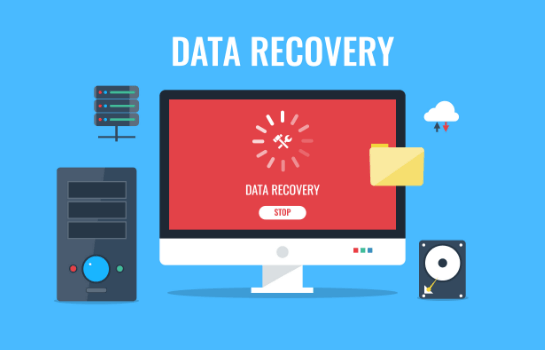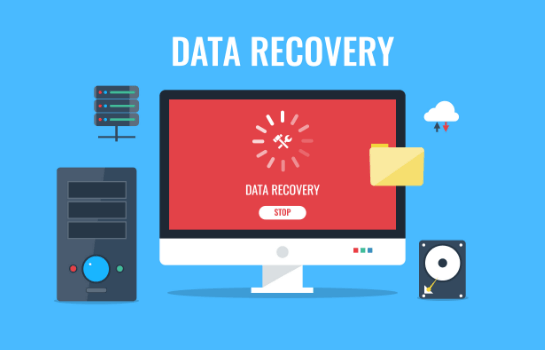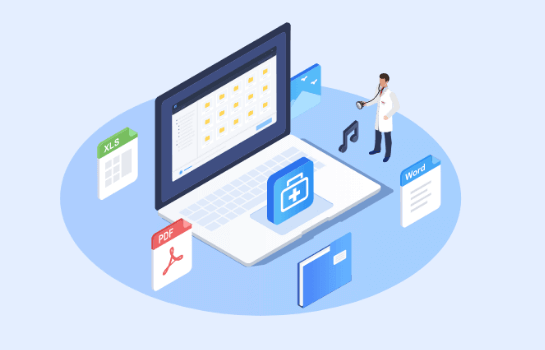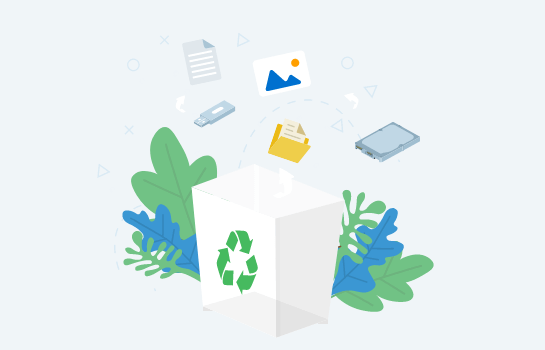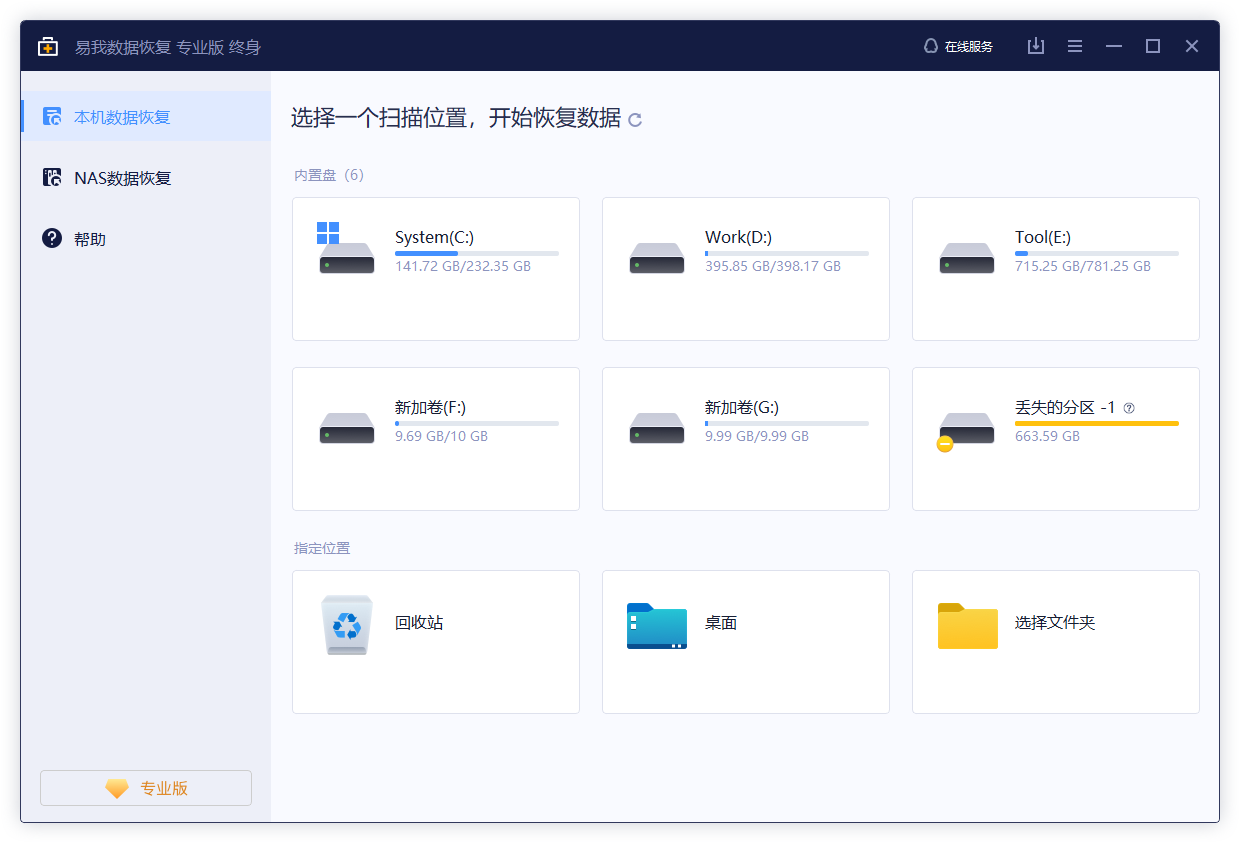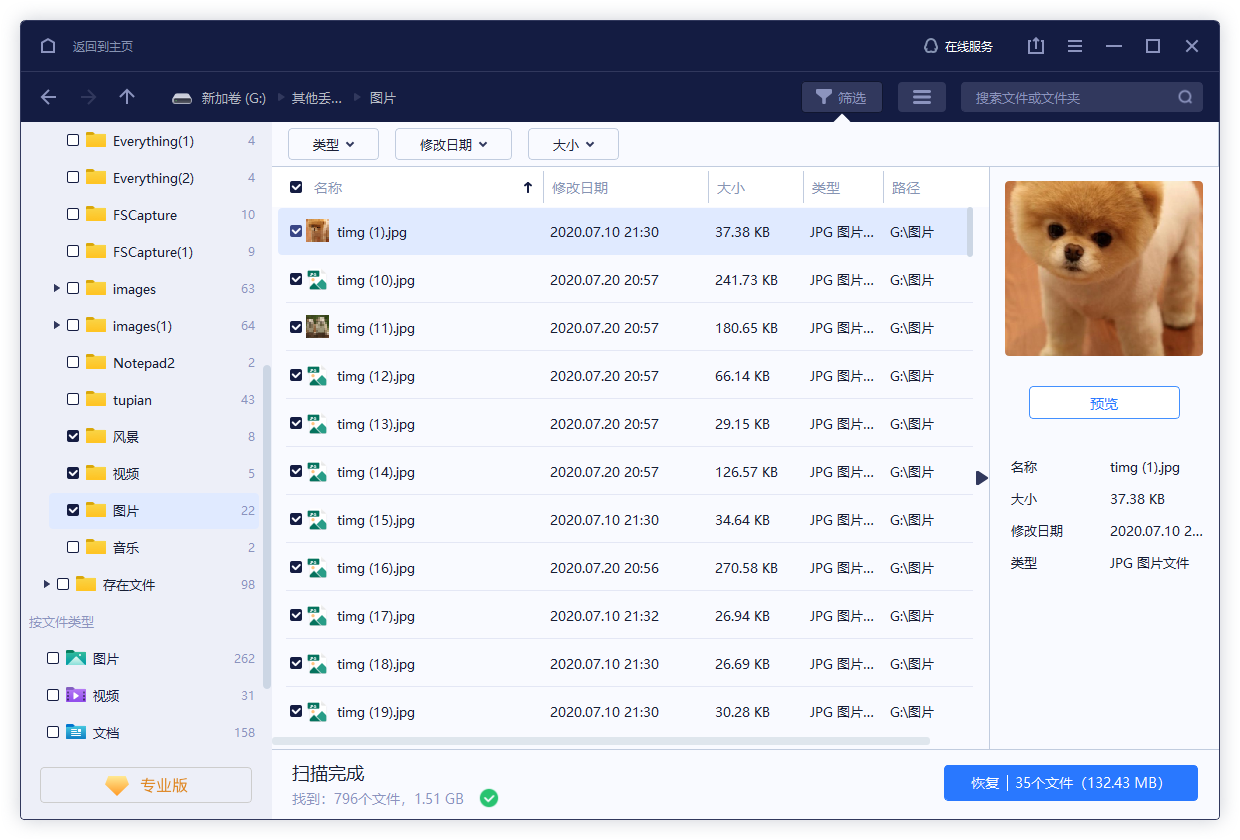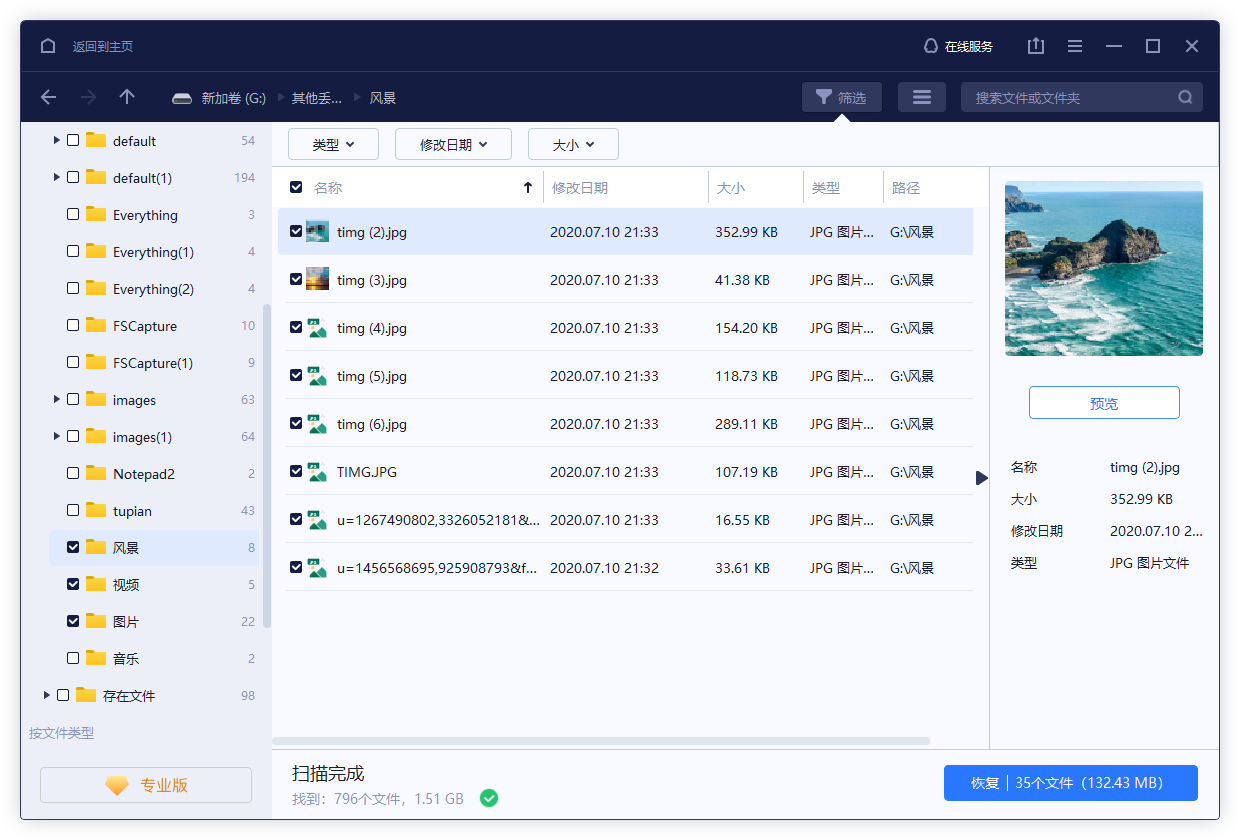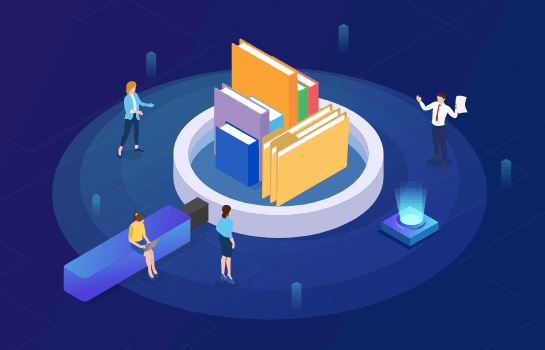u盘中病毒数据恢复方法有人知道吗?多场景下的U盘数据恢复
概述:u盘中病毒数据恢复该怎样恢复?U盘的便捷性众所周知,生活中我们经常会使用U盘进行各种资料、文件的拷贝传输。但是在进行文件拷贝传输的时候,也很容易出现因为部分原因导致U盘中病毒的情况。在中病毒之后,大概率会出现文件丢失的情况,此时我们想要找回这类丢失的U盘数据,我们该怎样操作呢?本文将为大家介绍U盘中病毒数据恢复的方法,一起来看一下吧!
一、U盘中病毒的几种原因
如果你的U盘中病毒了会造成文件的丢失,而U盘中病毒的原因主要为以下:
原因1:感染病毒
当U盘连接到受感染的电脑上时,病毒会自动复制到U盘中,从而在U盘中形成病毒。
原因2:下载病毒
当从不受信任的网站或下载文件时,在U盘中也可能下载病毒。
原因3:受感染的电脑
如果将U盘连接到受感染的电脑上,病毒也可能通过U盘传播到其他电脑中。
原因4:共享的U盘
如果将U盘连接到多台电脑上共享文件,则可能在U盘中传播病毒。
原因5:恶意软件
恶意软件可以在U盘的自动运行功能中嵌入恶意代码,从而感染其他电脑中的数据。
二、U盘中病毒后可以采取的数据恢复方法
当你的U盘因为中病毒导致重要数据丢失,此时我们可以通过以下几种方法进行相关的数据恢复。
方法1:专业的数据恢复软件
我们可以借助专业的易我数据恢复软件来帮助我们恢复U盘数据,易我数据恢复软件(EaseUS Data Recovery Wizard)是非常专业的数据恢复软件,除了可以帮助我们恢复u盘删除或者格式化的文件以外,还可以帮助我们恢复硬盘、移动硬盘等其它存储设备中删除或者格式化的文件,能够适用多种存储设备,能够恢复的文件格式也非常多。
另外该软件还适用于多种数据丢失场景,例如删除、格式化、磁盘分区变RAW、系统崩溃、部分病毒感染等等,可从台式电脑、笔记本、移动硬盘、U盘、SD/TF卡及其他 Windows 兼容设备中快速找回丢失数据,支持恢复多种不同类型的文件,且简单易操作,即便是电脑初学者也能够轻松完成恢复。
注:使用数据恢复软件恢复的文件一定不要保存在源文件的位置,否则会出现源文件数据被覆盖导致数据恢复永久失败。
下面就为大家详细介绍一下易我数据恢复软件如何恢复删除的文件步骤:
提醒:
- 一旦发现u盘上的数据遗失,请立即停止使用。如若继续使用,新的数据会覆盖掉原来的数据,成功恢复数据的机率会下降。一般来说,删除或格式化后资料不会遭到永久删除,只是删除了资料的索引。使用易我数据恢复软件,立马就能恢复重要的资料/文件/数据。
步骤 1. 连接u盘和计算机,打开易我数据恢复软件。
- 在计算机上插入数据遗失的u盘,然后运行u盘数据恢复软件—易我数据恢复。
- 在外置设备下找到U盘,点击「扫描」查找丢失的资料。
步骤 2. 快速扫描和高级扫描U盘。
- 易我数据恢复大师对U盘执行彻底扫描,帮您找到丢失的资料。
步骤 3. 恢复移动盘上丢失的数据。
- 扫描结束后,可以查看和预览在U盘里查找到的资料。
- 在「删除文件」下面找到删除的资料/文件/数据。
- 如果您格式化了U盘,可以在「丢失文件」选项下查找文件。
- 「筛选」功能帮您快速找到特定类型文件(像是视频、图片、文件、音频或电子邮件等等。
- 直接双击文件进行预览。
- 最后,勾选需要的资料,执行「恢复」,将还原回来的资料保存在其他外接式储存设备上。
方法2:专业数据恢复服务
如果数据恢复软件无法恢复您的数据,则可以考虑寻求专业数据恢复服务。这些服务通常会使用更高级的技术和设备来恢复数据。
方法3:使用备份文件
如果你在电脑上创建了备份文件,你可以使用它们来恢复受损的数据。备份文件是一个复制的副本,可以保存在另一个位置,例如外部硬盘驱动器或云存储服务中。如果你使用这些服务,你可以从中选择一个并尝试从备份中恢复数据。
三、结论
U盘中病毒数据恢复该如何恢复?通过以上三种方法我们可以将因U盘中病毒导致的数据丢失问题解决掉,但是很多人因为没有备份的习惯,所以在进行数据恢复时选择数据恢复软件是最好的方法。